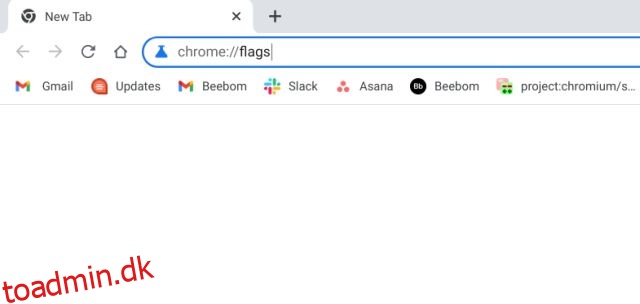I marts 2022 ramte Chrome OS sin 100. opdatering, og for at fejre lejligheden introducerede Google en række nye funktioner til Chromebooks. Blandt dem skabte den nye Chrome OS launcher overskrifter på grund af dens renere og hurtige brugergrænseflade. Når det er sagt, har mange brugere, der har opdateret til Chrome OS 100 (eller nyere builds i maj), ikke fået Chrome OS launcher-opdateringen som standard. Det ser ud til, at Google stadig tester den nye venstrejusterede produktivitetsstarter, så den er stadig skjult bag et Chrome-flag. Derfor, hvis du vil lære, hvordan du aktiverer den nye Chrome OS-starter på din Chromebook, skal du følge vores enkle vejledning nedenfor.
Indholdsfortegnelse
Aktiver ny Chrome OS Launcher på Chromebook (2022)
Før du aktiverer den nye Chrome OS-starter på din Chromebook, skal du sørge for at opdatere til den nyeste version af Chrome OS (opdatering 101 udgivet den 11. maj). Din Chromebook skal være på Chrome OS 100 eller nyere for at få adgang til den nye produktivitetsstarter. Bemærk, at du ikke behøver at flytte til Beta- eller Dev-kanalen eller for den sags skyld til Chrome OS-udviklertilstand for at få appstarteren. Den er tilgængelig i den stabile build. Når det er sagt, her er hvordan du får den nye Chrome OS launcher lige nu:
1. Først og fremmest skal du have adgang til Chrome Flag-siden for at aktivere den nye Chrome OS-starter. Åbn Chrome, indsæt nedenstående adresse i søgefeltet, og tryk på Enter.
chrome://flags
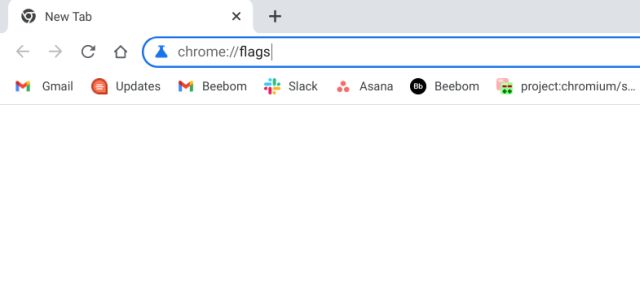
2. Dette åbner siden Chrome Flag. Når du er her, søg efter “launcher”. Du finder flaget “Produktivitetseksperiment: Appstarter” i søgeresultaterne. Hvis du har problemer med at finde flaget, skal du indsætte nedenstående adresse i Chrome, og det vil tage dig direkte til launcher-flaget.
chrome://flags#productivity-launcher
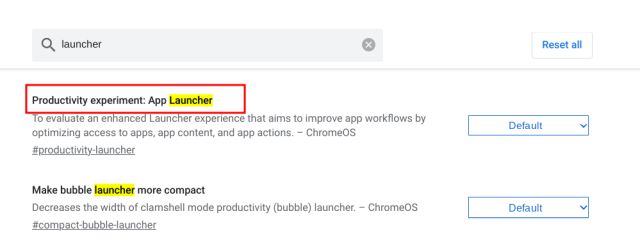
3. Klik nu på rullemenuen ved siden af App Launcher-flaget og vælg “Aktiveret”. Sammen med apps vil den nye Chrome OS-starter også vise dine sidst redigerede dokumenter fra Google Docs, nyligt åbnede filer i Google Drev og lokale seneste filer. Hvis du ikke vil have disse anbefalinger i din launcher, skal du vælge “Aktiveret uden Fortsæt”.
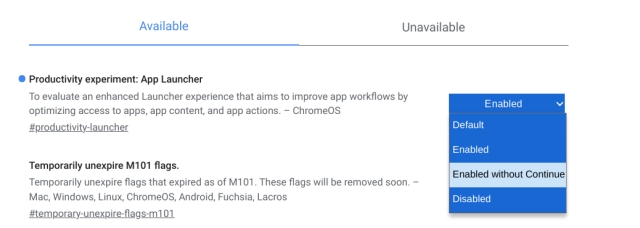
4. Klik til sidst på “Genstart” i nederste højre hjørne. Dette vil blødt genstarte din Chromebook.
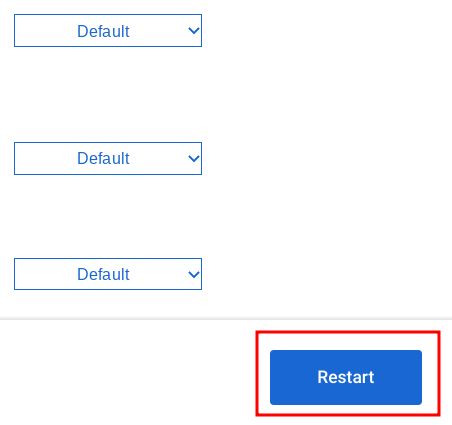
5. Efter genstarten vil den nye Chrome OS-starter være live på din Chromebook! Gå nu videre og nyd den nye produktivitetsstarter.
I modsætning til den udstrakte centrerede launcher, der dækkede hele skærmen, er den nye launcher venstrejusteret som standard. Det inkluderer Google-søgning og assistent øverst, som sædvanligt, og viser nu dine seneste filer og app-ikoner nedenunder. Du kan sortere apps baseret på navn og ikonfarve (quirky, men ja) i denne build.
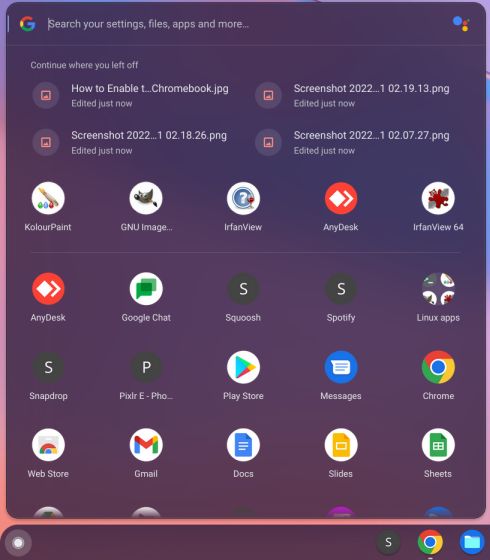
6. Udover at aktivere den nye Chromebook launcher, foreslår jeg også at aktivere nogle flere Chrome OS-flag for at forbedre den nye launcher-oplevelse. For eksempel, efter at have aktiveret nedenstående spilsøgningsflag, begynder den nye launcher også at foreslå skyspilsøgeresultater.
chrome://flags/#launcher-game-search
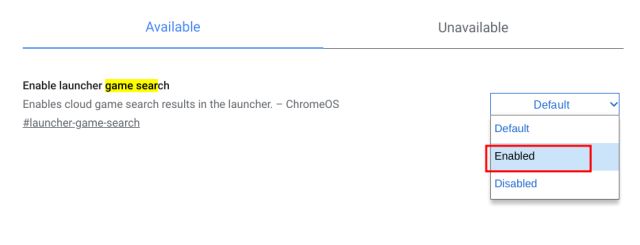
7. Aktiver også flag for Omarranger apps i Chrome OS. Dette giver dig mulighed for at trække apps og omarrangere dem i henhold til dine præferencer i den nye launcher. Dette var et af de vigtigste smertepunkter i den tidligere udstrakte launcher, og heldigvis tilbyder Google endelig en mulighed for at omarrangere apps gennem et Chrome-flag.
chrome://flags/#productivity-reorder-apps
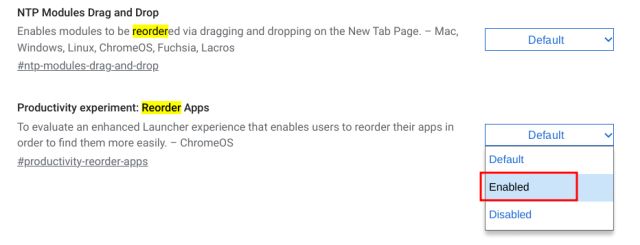
8. Til sidst skal du aktivere flaget “Play Butik-søgning”. Når du søger efter en app i launcheren, og hvis den ikke er installeret på din enhed, henter den nye launcher resultater fra Play Butik. Derefter kan du hurtigt installere appen. Ret pænt, ikke?
chrome://flags/#launcher-play-store-search
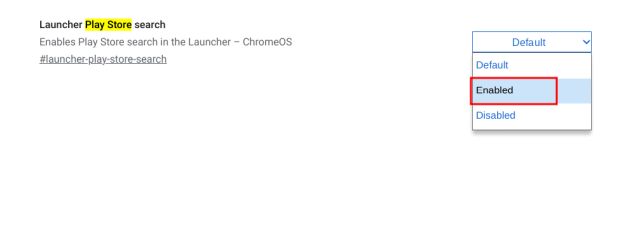
Chrome OS Launcher: Ofte stillede spørgsmål (FAQ)
Hvad er den nye Chrome OS Launcher?
På grund af udgivelsen af den 100. Chrome OS-opdatering har Google frigivet en ny launcher til Chromebooks, der er venstrejusteret (tidligere var den centreret og strakt ud). Det ligner Windows 10 Start-menuen og tilbyder Chrome OS-brugere meget hurtigere ydeevne og bedre tilpasningsmuligheder. Produktivitetsstarteren understøtter også skysøgning efter spil og apps.
Hvordan får jeg den nye Chrome OS Launcher?
Du skal have Chrome OS 100 (eller nyere) og skal aktivere flaget chrome://flags#productivity-launcher.
Sådan fjerner du sektionen Fortsæt fra Chrome OS Launcher?
Åbn chrome://flags#productivity-launcher og vælg “Aktiveret uden Fortsæt”. Genstart nu din Chromebook, og du vil ikke se afsnittet Fortsæt i den nye Chrome OS-starter.
Aktiver Productivity Launcher på din Chromebook
Så det er sådan, du kan aktivere den nye venstrejusterede Chrome OS-starter på din Chromebook gennem Chrome-flag. Jeg har også nævnt nogle afgørende flag, der kan gøre det muligt at forbedre din launcher-oplevelse på Chrome OS. Det er i hvert fald stort set det for denne guide. Hvis du vil lære flere Chrome OS-tip og tricks, skal du følge vores linkede guide. Og hvis du ønsker at installere Chrome OS Flex på din gamle Windows-pc, har vi også en praktisk guide på plads til det. Til sidst, hvis du har spørgsmål, så lad os det vide i kommentarfeltet nedenfor.